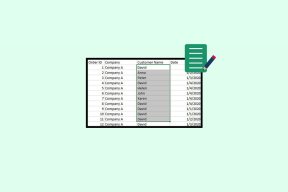MetroアプリがWindows8でファイルを開かないようにする
その他 / / December 02, 2021
Windows 8は、ユーザーが確実に取得できるようにします まったく新しいMetroUIに精通している デスクトップを メトロスタート画面 ログオン後のデフォルトのウェルカム画面は、そのコンテキストではかなり洗練された動きです。 まだMetroUIを使用する準備ができていないユーザーのために、スキップする方法についてはすでに説明しました。 デスクトップを表示するMetroスタート画面ですが、それだけではMetroを完全に取り除くことはできません。 .

Windows 8でメディアファイルとWebページを開こうとすると、デフォルトではデスクトップアプリではなくMetroアプリで開きます。 特定のファイルタイプを右クリックしてデフォルトのプログラムを置き換えることができますが、それは単一のファイルタイプに対してのみ処理され、面倒なプロセスになる可能性があります。
それでは、メトロアプリがファイルを開くのを可能な限り簡単な方法で無効にする方法を見てみましょう。
デフォルトプログラムの変更
ステップ1: Windows 8のスタート画面を開き、[アプリ]セクションでデフォルトのプログラムを検索します。 クリックしてください 標準プログラム Windowsのデフォルトのプログラムコントロールパネルを開くためのアプリケーションアイコン。

ステップ2: デフォルトのプログラムのコントロールパネルで、次のようなリンクをクリックします デフォルトのプログラムを設定する.

ステップ3: Windowsはコンピューター上のリソースを収集し、デバイスにインストールされているすべてのアプリケーションを、各アプリが処理しているすべてのファイルタイプの情報とともに表示します。 ここでの概念は、各ファイルタイプを個別に選択するのではなく、プログラムを選択し、デフォルトで開くファイルを構成することです。
ステップ4: Windows Media Playerをデフォルトの音楽アプリにしたい場合は、左側のサイドバーのプログラムセクションでWindows MediaPlayerを検索します。 Windowsでは、ファイルを個別に関連付けるか、プログラムが処理できるすべてのファイルのデフォルトにするかを選択できるようになりました。


WindowsフォトビューアーとInternetExplorerデスクトップバージョンについてもこのプロセスを繰り返します。 私のようなiTunes、Chrome、Picasaのファンなら、システムにインストールされている限り、デフォルトでファイルを開くように選択できます。
結論
これが、Windows Metroアプリを完全に無効にしてデスクトップバージョンを使用する方法ですが、問題はどのくらいの期間かです。 WindowsのスタートメニューがWindows8 Metro画面用のスペースを確保するために存在しなくなったため、Metroが遅かれ早かれ私たちに課すのではないかと心配しています。